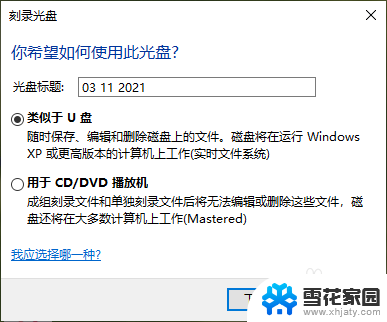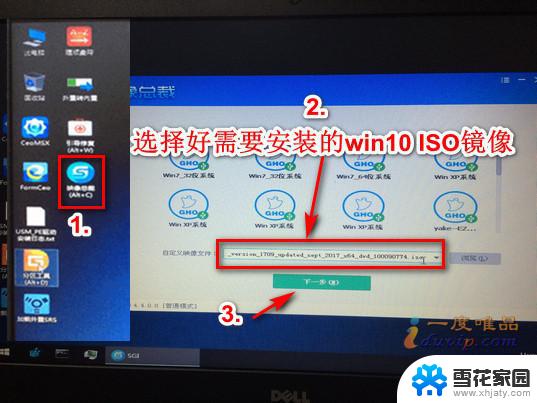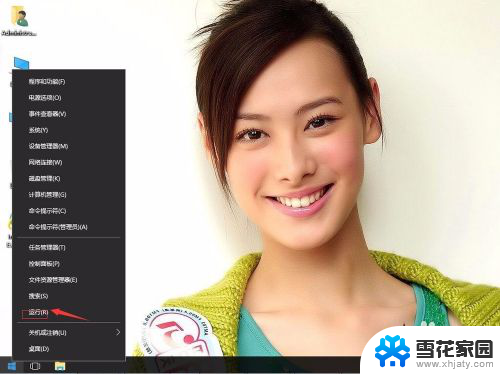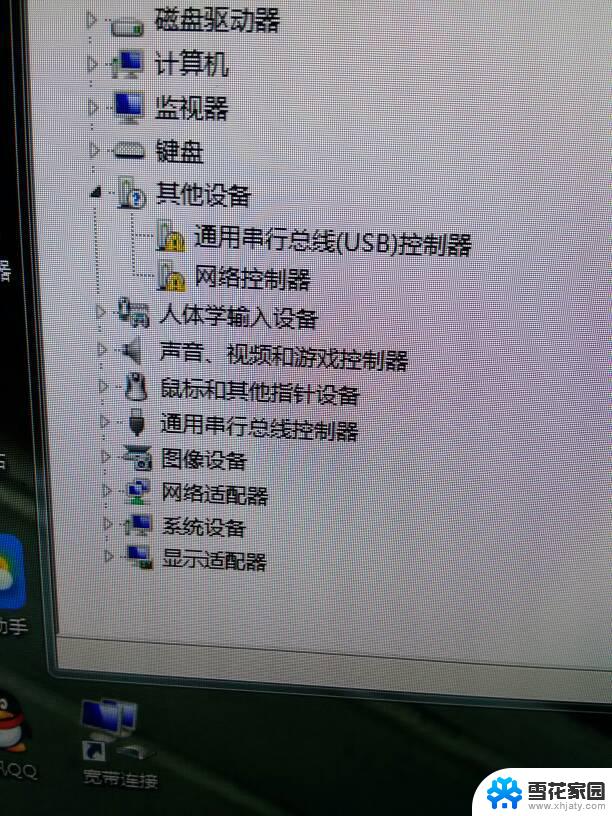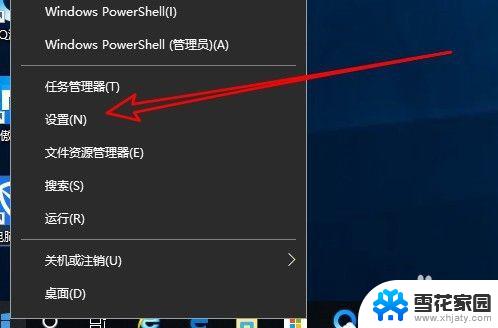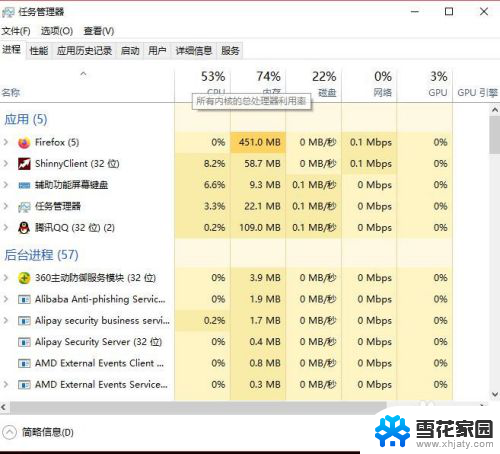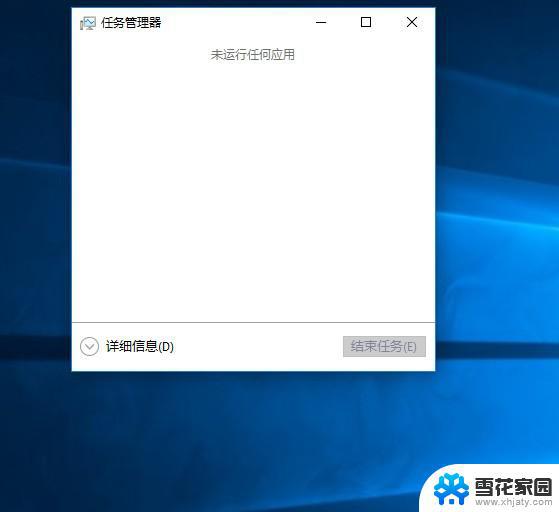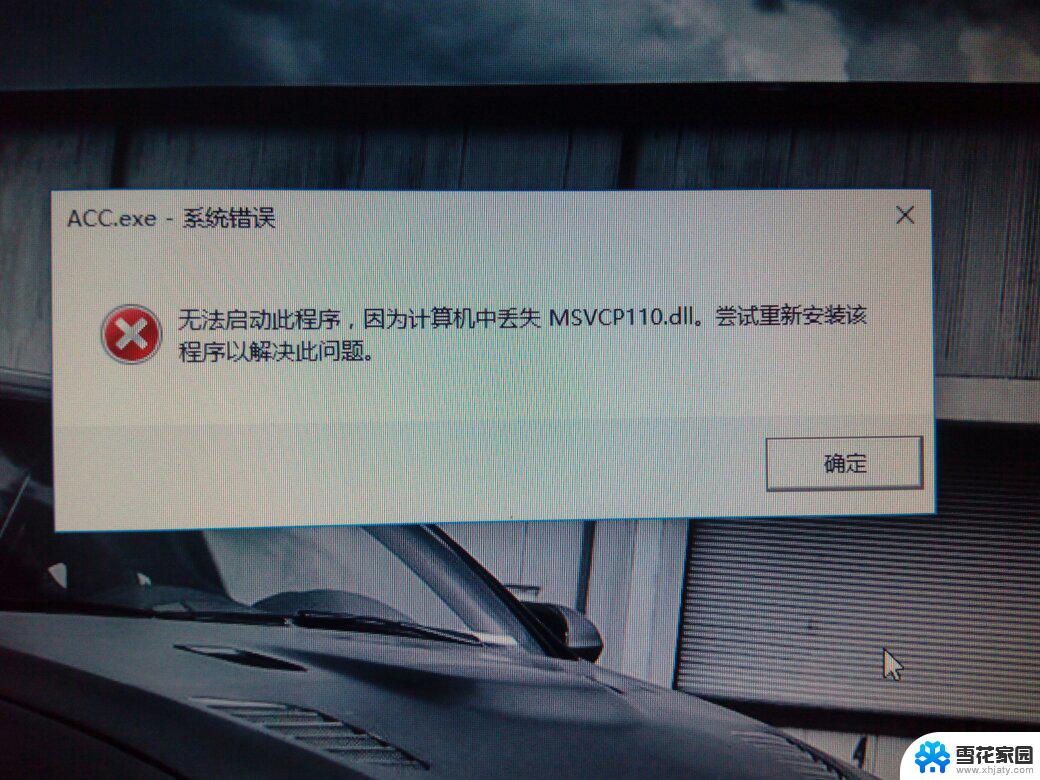光盘装入光驱电脑没有反应 Win10外置光驱放入光盘没反应如何解决
更新时间:2024-04-07 15:08:45作者:yang
最近使用电脑时,发现光盘装入光驱后没有任何反应,即便是在Win10系统下使用外置光驱也是如此,这让我感到困惑和焦虑,因为我无法正常使用光盘中的内容。为了解决这个问题,我决定先检查光盘和光驱是否正常,然后尝试更新驱动程序和检查系统设置,希望能找到解决办法。希望通过这些措施,能够让光盘在电脑上正常工作。

步骤:
1、按下“Win+X”组合键呼出系统快捷菜单,点击“控制面板”;
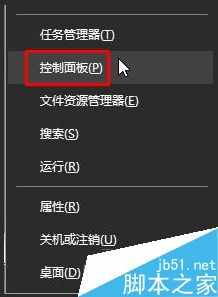
2、将查看方式修改为“大图标”,点击下面的“自动播放”按钮;
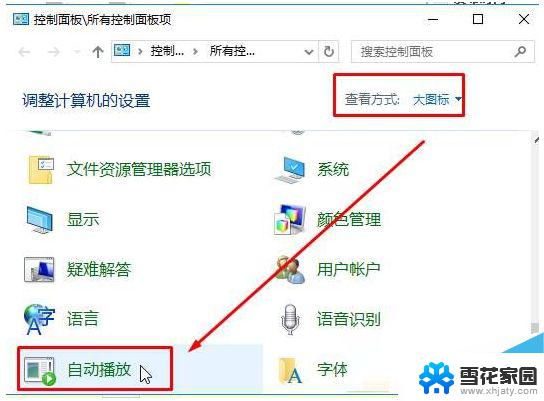
3、首先我们先勾选“为所有媒体和设备使用自动播放”;
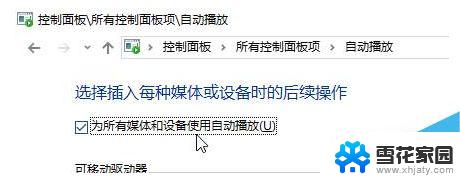
4、将下面的“DVD 电影”下拉菜单中选择DVD播放器,比如“使用暴风影音 播放DVD”当然前提是在当前系统中一定要安装有对应的播放器才会出现选项哦,推荐使用“超级街霸”或者“完美解压”!设置完成后点击底部的“保存”即可。
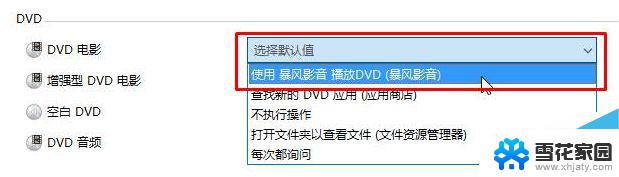
以上就是光盘装入光驱电脑没有反应的全部内容,碰到同样情况的朋友们赶紧参照小编的方法来处理吧,希望能够对大家有所帮助。